Asus DSL-N11 User Manual [nl]
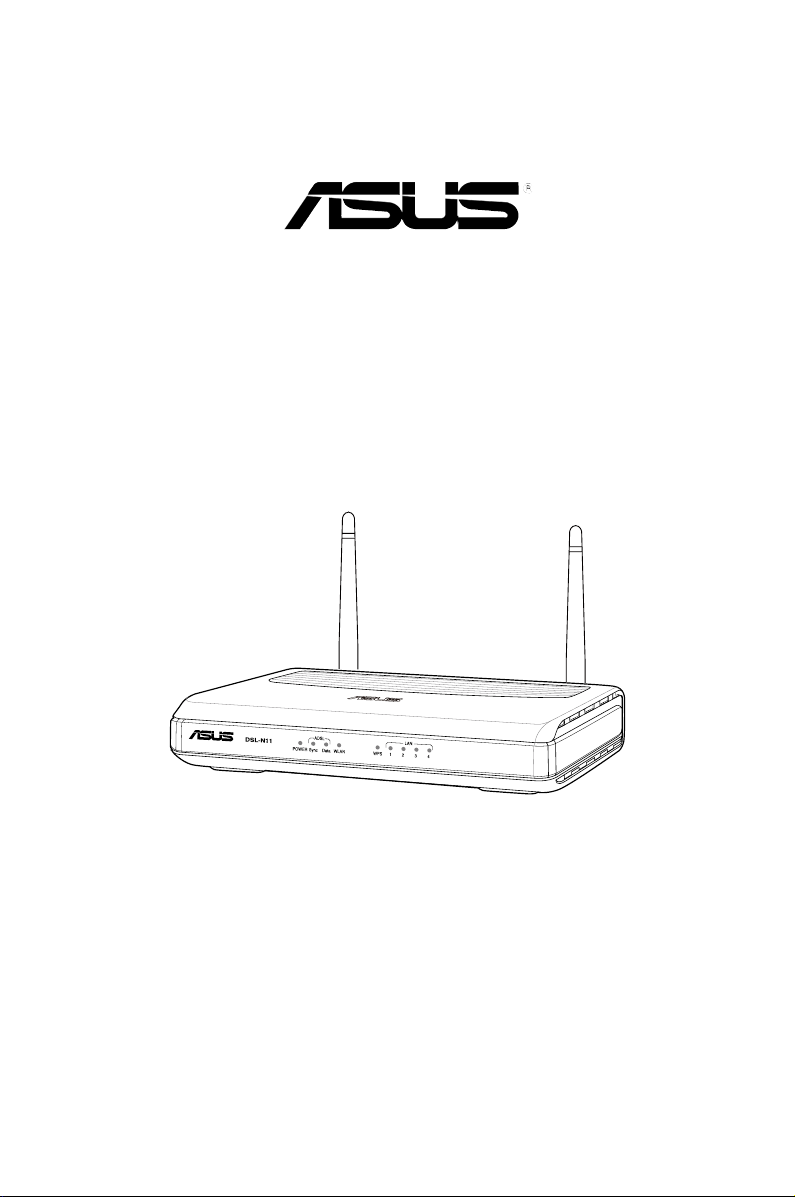
11n draadloze ADSL-modemrouter
(Voor ASUS EZ-gebruikersinterface)
Gebruikershandleiding
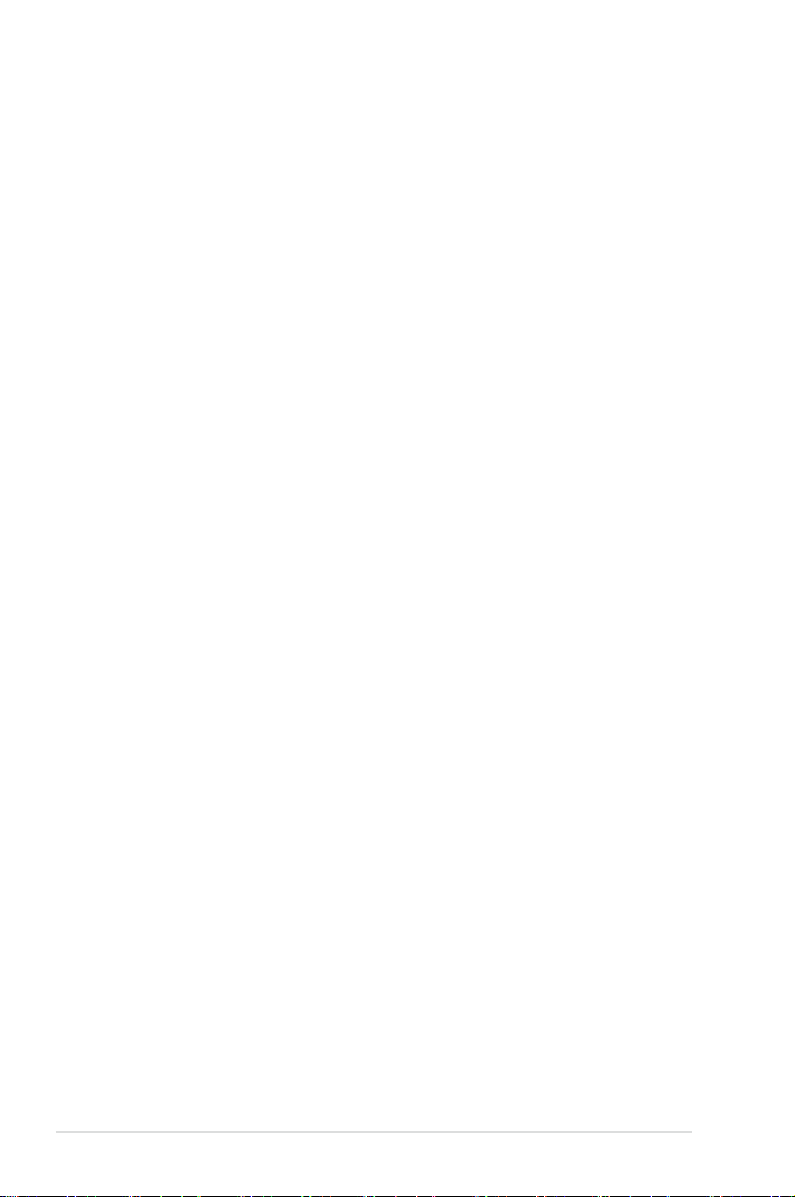
DU4549
Eerste editie
maart
2009
Copyright © 2009 ASUSTeK COMPUTER INC. Alle rechten voorbehouden.
Geen enkel deel van deze handleiding, met inbegrip van de producten en de software die
hierin is beschreven, mag zonder de uitdrukkelijke schriftelijke toestemming van ASUSTeK
COMPUTER INC. (“ASUS”) worden gereproduceerd, verzonden, getranscribeerd,
opgeslagen in een retrievalsysteem of in enige taal worden vertaald in enige vorm of door
enig middel, behalve documentatie die door de koper wordt gebruikt voor back-updoeleinden.
De productgarantie of service zal niet worden verleend als: (1) het product is gerepareerd,
gewijzigd of aangepast, tenzij dergelijke reparaties, wijzigingen of aanpassingen schriftelijk
zijn toegestaan door
gemaakt of verwijderd.
ASUS BIEDT DEZE HANDLEIDING "ZOALS ZE IS" ZONDER ENIGE GARANTIES,
HETZIJ UITDRUKKELIJK OF IMPLICIET, MET INBEGRIP VAN, MAAR NIET BEPERKT
TOT DE IMPLICIETE GARANTIES OF VOORWAARDEN VOOR VERKOOPBAARHEID
OF GESCHIKTHEID VOOR EEN BEPAALD DOEL. IN GEEN GEVAL ZAL ASUS, HAAR
DIRECTEURS, FUNCTIONARISSEN, WERKNEMERS OF AGENTEN AANSPRAKELIJK
ZIJN VOOR ENIGE INDIRECTE, SPECIALE, INCIDENTELE OF GEVOLGSCHADE
(INCLUSIEF SCHADE DOOR WINSTDERVING, VERLIES VAN HANDEL, VERLIES
VAN GEBRUIK OF GEGEVENS, ONDERBREKING VAN HANDEL EN DERGELIJKE),
ZELFS ALS ASUS OP DE HOOGTE WERD GEBRACHT VAN DE MOGELIJKHEID VAN
DERGELIJKE SCHADE DIE VOORTVLOEIT UIT FOUTEN IN DEZE HANDLEIDING OF
DEFECTEN AAN HET PRODUCT.
DE SPECIFICATIES EN INFORMATIE DIE IN DEZE HANDLEIDING ZIJN OPGENOMEN,
ZIJN UITSLUITEND INFORMATIEF BEDOELD EN OP ELK OGENBLIK EN ZONDER
KENNISGEVING ONDERHEVIG AAN WIJZIGINGEN. ZE MOGEN NIET WORDEN
BESCHOUWD ALS EEN VERBINTENIS DOOR ASUS. ASUS AANVAARDT GEEN
VERANTWOORDELIJKHEID OF AANSPRAKELIJKHEID VOOR FOUTEN OF
ONNAUWKEURIGHEDEN DIE MOGELIJK IN DEZE HANDLEIDING ZIJN VERMELD,
INCLUSIEF DE PRODUCTEN EN SOFTWARE DIE ERIN ZIJN BESCHREVEN.
Producten en bedrijfsnamen die in deze handleiding zijn vermeld, zijn mogelijk geregistreerde
handelsmerken of auteursrechten van hun respectieve bedrijven en worden uitsluitend
gebruikt voor identicatie of toelichting en in het voordeel van de eigenaar, zonder de
bedoeling te hebben een inbreuk te plegen op hun rechten.
ASUS; of (2) als het serienummer van het product onleesbaar is
2
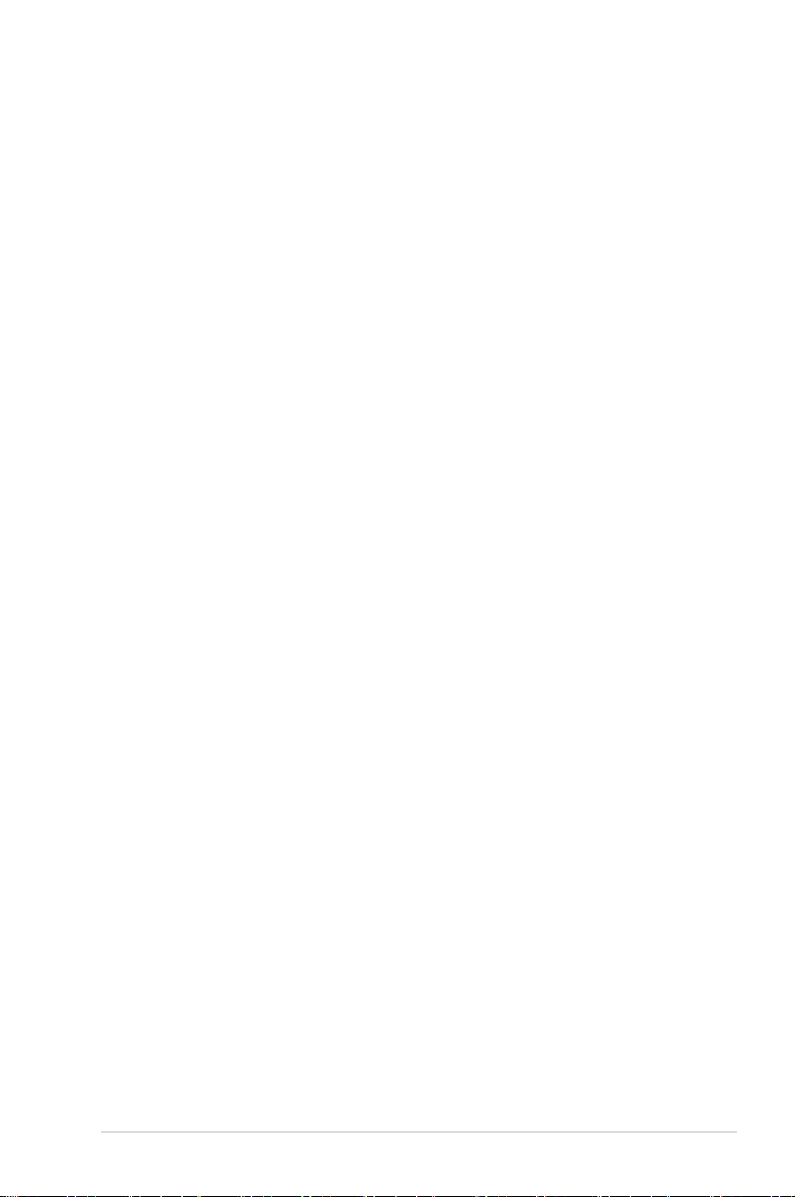
Inhoudsopgave
Over deze gids ....................................................................................... 4
Indeling van deze handleiding........................................................... 4
Conventies die in deze handleiding worden gebruikt ........................ 5
Hoofdstuk 1:Kennismaken met uw draadloze router
Inhoud verpakking ................................................................................. 6
Systeemvereisten .................................................................................. 6
Voordat u doorgaat ................................................................................ 6
Hardware-eigenschappen .......................................................................
Voorpaneel ..........................................................................................
Achterpaneel ..................................................................................... 8
Producteigenschappen ..................................................................... 8
Onderkant ......................................................................................... 9
Montageopties ..................................................................................... 10
De draadloze router instellen ..............................................................11
Een bekabelde verbinding instellen .................................................11
Hoofdstuk 2: De hardware instellen
Een draadloze verbinding maken .................................................... 12
Hoofdstuk 3: De netwerkclients congureren
De draadloze router starten ................................................................ 13
Een IP-adres instellen voor een bekabelde of draadloze client ...... 13
Hoofdstuk 4: Congureren via de grasche webinterface
Congureren via de grasche webinterface ..................................... 21
Netwerkoverzicht gebruiken ............................................................... 22
WAN instellen met de QIS-functie (Quick Internet Setup (Snelle
internetinstelling)) ............................................................................ 23
Uw internetverbinding handmatig instellen ..................................... 23
De EzQoS-bandbreedte beheren ........................................................ 25
De rmware upgraden ......................................................................... 26
Instellingen herstellen/opslaan/uploaden ......................................... 27
Hoofdstuk 5: Probleemoplossing
Probleemoplossing ............................................................................. 28
ASUS DDNS-service ............................................................................ 31
Veelgestelde vragen (FAQ's) .......................................................... 31
3
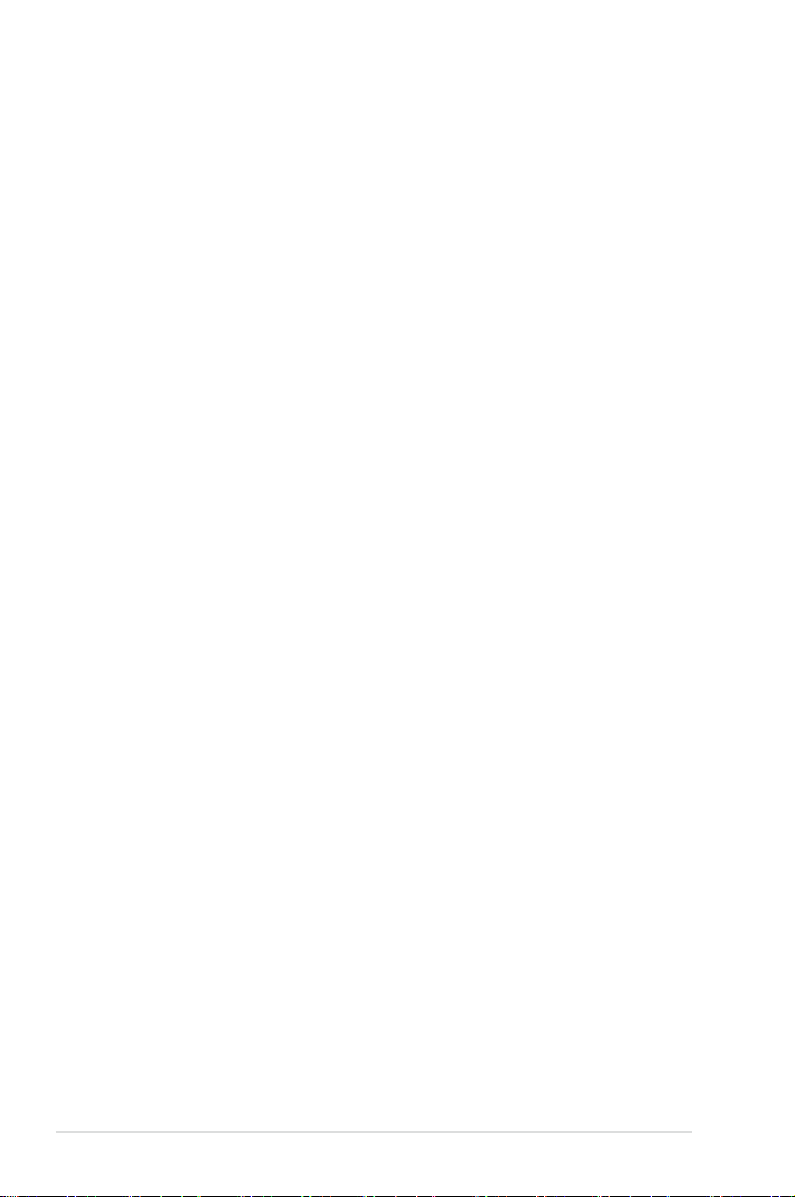
Inhoudsopgave
Bijlagen
Mededelingen ....................................................................................... 33
GNU General Public License (Licentieovereenkomst) ..................... 37
ASUS-contactinformatie ..................................................................... 44
Over deze gids
Deze gebruikershandleiding bevat de informatie die u nodig hebt om de draadloze
router van ASUS te installeren en te congureren.
Indeling van deze handleiding
Deze handleiding bevat de volgende onderdelen:
• Hoofdstuk 1: Kennismaken met uw draadloze router
Dit hoofdstuk biedt informatie over de inhoud van de verpakking, de
systeemvereisten, de hardwarefuncties en LED-indicators van de draadloze
router van ASUS.
Hoofdstuk 2: De hardware instellen
•
Dit hoofdstuk biedt instructies over de instelling, toegang en conguratie van de
draadloze router van ASUS.
•
Hoofdstuk 3: De netwerkclients congureren
Dit hoofdstuk biedt instructies over het instellen van de clients in uw netwerk
om met uw draadloze router van ASUS te werken.
•
Hoofdstuk 4: Congureren via de grasche webinterface
Dit hoofdstuk biedt instructies over het congureren van de draadloze router
van ASUS via de grasche gebruikersinterface op het internet (web-GUI).
4
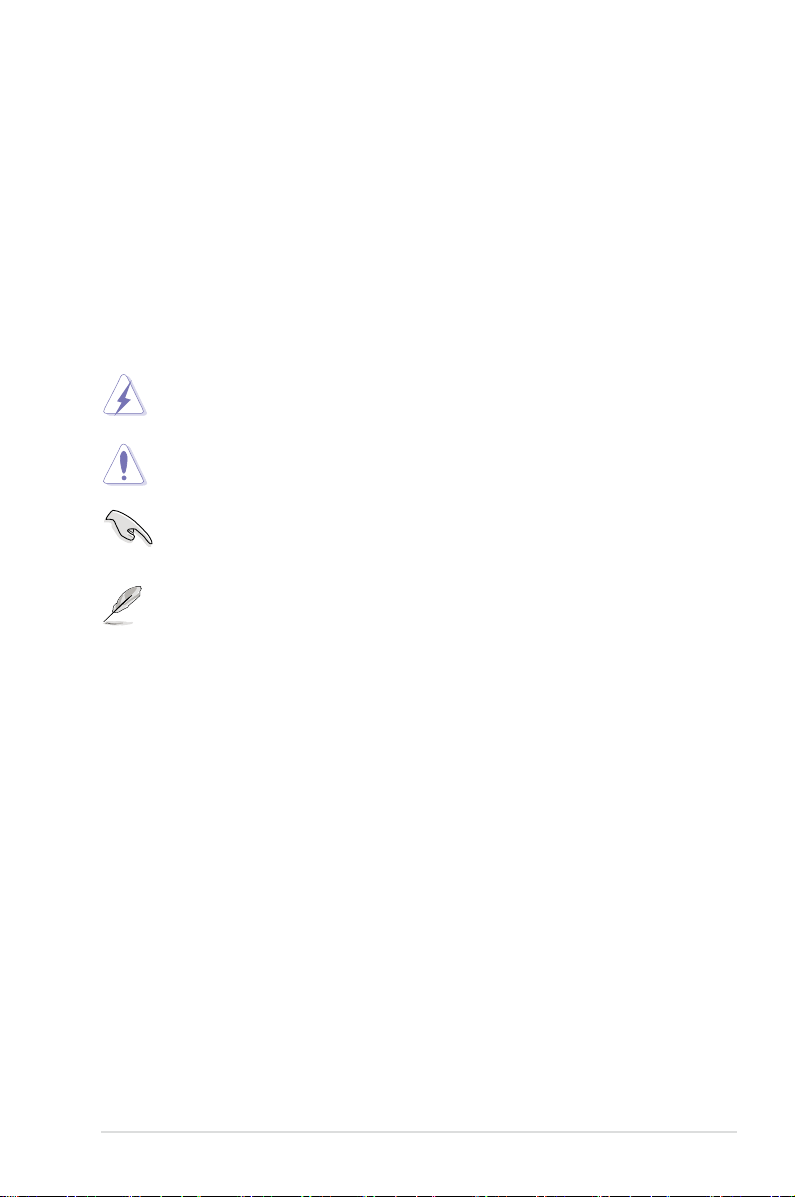
• Hoofdstuk 5: Probleemoplossing
Dit hoofdstuk biedt u een gids waarmee u gebruikelijke problemen die zich
kunnen voordoen tijdens het gebruik van de draadloze router van ASUS, kunt
oplossen.
• Bijlagen
In dit hoofdstuk vindt u de regelgevende mededelingen en
veiligheidsverklaringen.
Conventies die in deze handleiding worden gebruikt
WAARSCHUWING: Informatie om lichamelijke letsels te voorkomen bij
het voltooien van een taak.
OPGELET: Informatie om materiële schade te voorkomen bij het
voltooien van een taak.
BELANGRIJK: Instructies die u MOET volgen om een taak te voltooien.
OPMERKING: tips en extra informatie om u te helpen bij het voltooien
van uw taak.
5
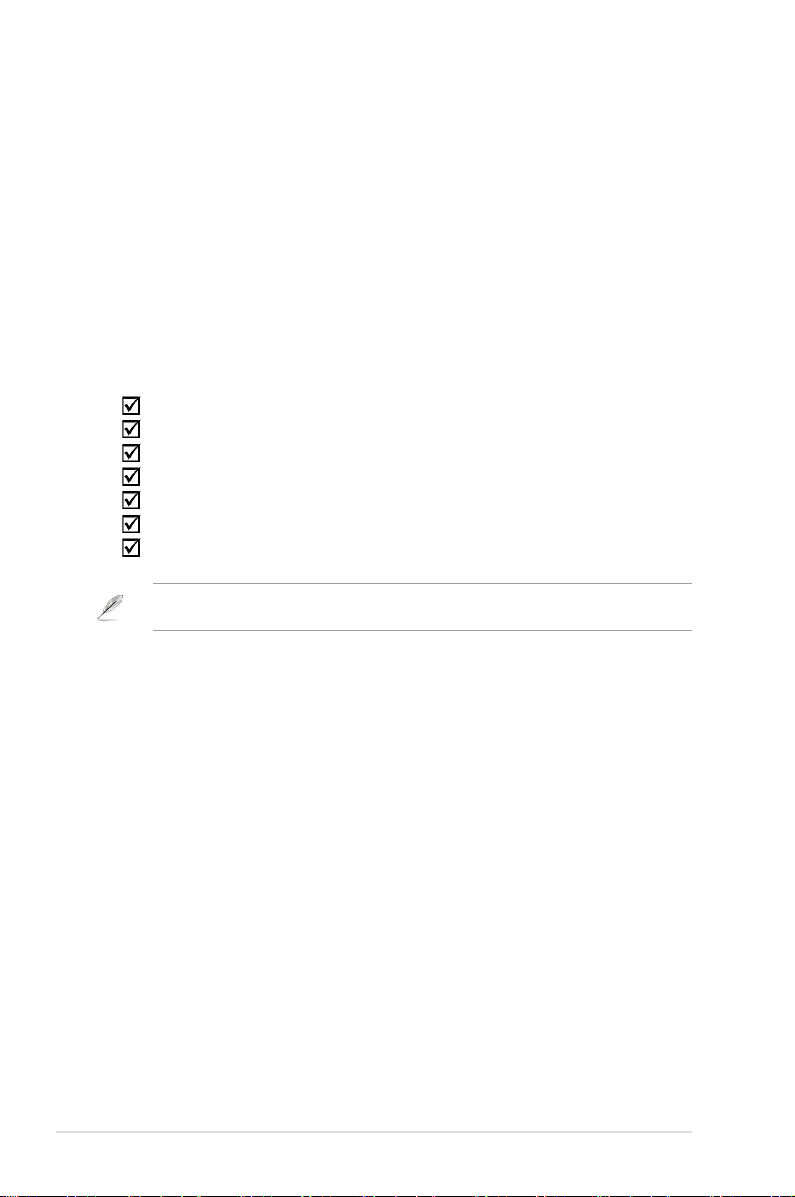
Kennismaken
1
met uw
draadloze router
Inhoud verpakking
Controleer of de volgende items aanwezig zijn in de verpakking van uw draadloze
router van ASUS.
DSL-N11 11n WiFi ADSL-router
Wisselstroomadapter (type verschilt afhankelijk van regio)
Ethernetkabel van Categorie 5 (CAT5)
RJ-11-kabel
Ondersteunings-cd (handleiding)
Splitter (type verschilt afhankelijk van regio)
Snelstartgids
Opmerking: als een van de items beschadigd is of ontbreekt, moet u contact opnemen met uw
leverancier.
Systeemvereisten
Voordat u de draadloze router van ASUS installeert, moet u controleren of uw
systeem/netwerk voldoet aan de volgende vereisten:
• Een ethernet RJ-45-poort (10Base-T/100Base-TX)
• Minstens één IEEE 802.11b/g/n-apparaat met draadloze capaciteit
• Een geïnstalleerde TCP/IP en internetbrowser
Voordat u doorgaat
Houd rekening met de volgende richtlijnen voordat u de draadloze router van
ASUS installeert.
• De ethernetkabel die het apparaat met het netwerk verbindt (hub, ADSL/
kabelmodem, router, muurpatch) mag niet langer zijn dan 100 meter.
•
Plaats het apparaat op een plat, stabiel oppervlak, zo ver van de grond als
mogelijk.
Houd het apparaat op afstand van metalen obstakels en uit direct zonlicht.
•
• Houd het apparaat uit de buurt van transformators, zware motoren, TL-lampen,
magnetrons, koelkasten en andere industriële apparatuur om signaalverlies te
voorkomen.
•
Installeer het apparaat in een centraal gebied om een ideale dekking te bieden
voor alle draadloze mobiele apparaten.
DSL-N11 Hoofdstuk 1: Kennismaken met uw draadloze router
6
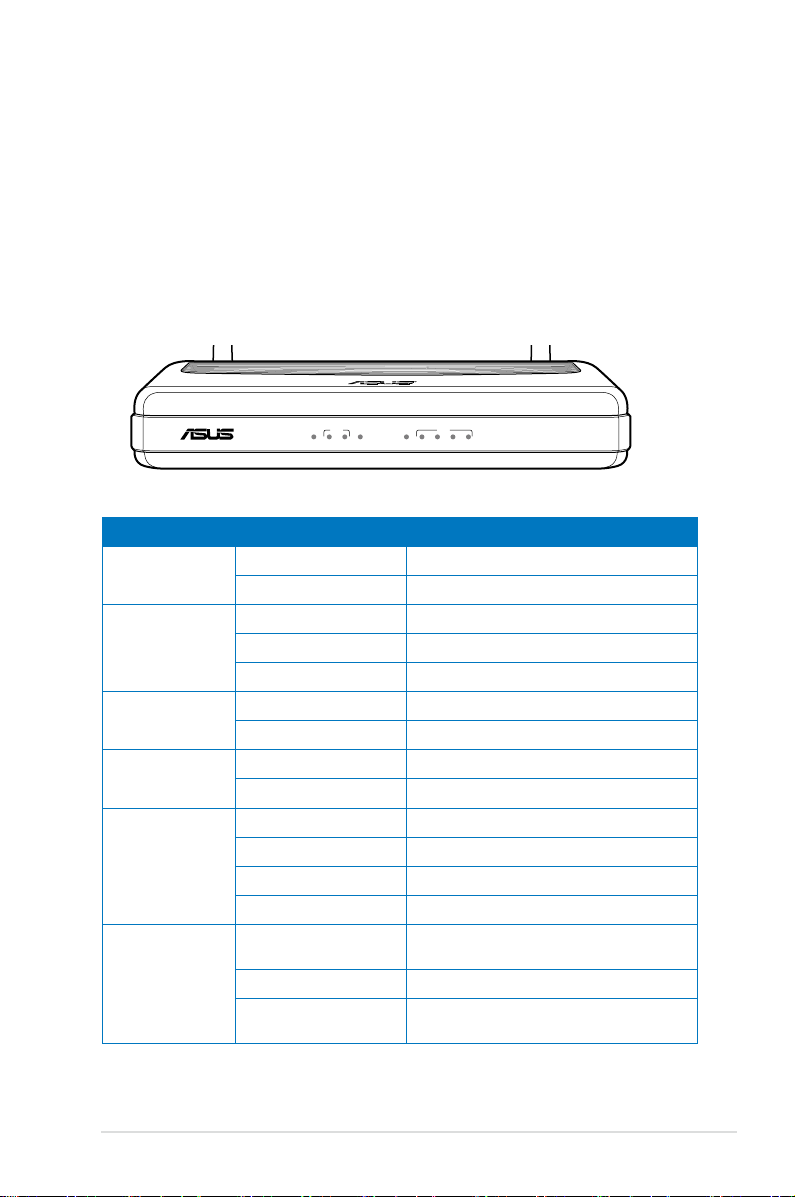
Installeer het apparaat minstens 20 cm van een persoon om zeker te zijn
•
dat het product wordt bediend in overeenstemming met de RF-richtlijnen
voor Menselijke blootstelling, zoals aangenomen door de Federale
Communicatiecommissie.
Hardware-eigenschappen
Voorpaneel
Het voorpaneel van de DSL-N11 11n WiFi ADSL-router bevat LED-indicators die
de status van de DSL-N11 aangeven.
R
DSL-N11
ADSL
POWER Sync Data WLAN WPS 1 2 3 4
LAN
Statusindicators
LED Status Aanduiding
Power
(Voeding)
ADSL SYNC Stabiel groen ADSL-verbinding is gemaakt
ADSL Data Knipperend (groen) Gegevens verzenden/ontvangen
WLAN Knipperend (groen) Een WLAN-verbinding maken
WPS Knipperend Bezig
LAN1-LAN4 Stabiel groen Heeft een fysieke verbinding met
Stabiel groen Ingeschakeld, normale werking
Uit Uitgeschakeld of defect
Knipperend (groen) Kan geen ADSL-verbinding maken
Uit Geen ADSL-verbinding
Uit Geen gegevensoverdracht
Uit Geen draadloze verbinding
Knipperend (rood) Mislukt
Groen Gelukt
Uit Geen verbinding
een netwerk via ethernetkabels
Knipperend (groen) Gegevens verzenden of ontvangen
Uit Geen stroom of geen fysieke
verbinding
Hoofdstuk 1: Kennismaken met uw draadloze router DSL-N11
7
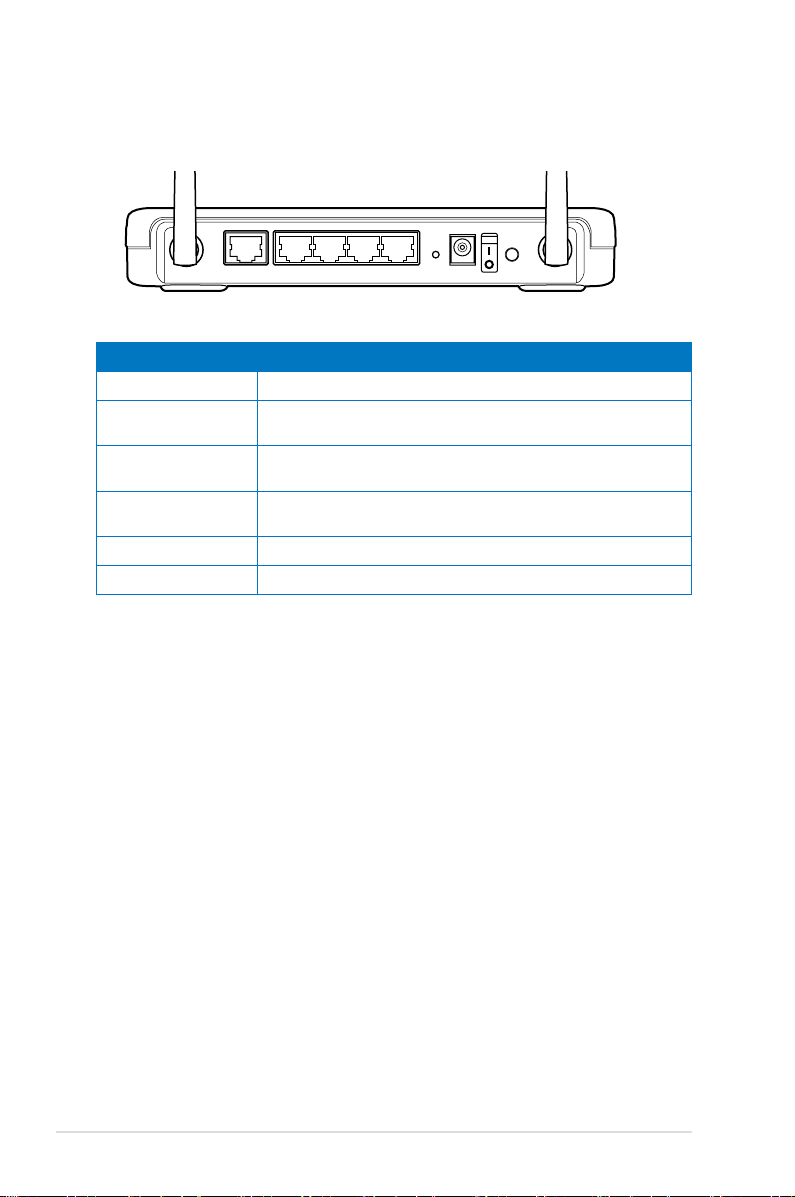
ADSL LAN1-LAN4
Reset
Power
On/Off
WPS
Achterpaneel
Item Beschrijving
ADSL Sluit een RJ-11-kabel aan op de bijgeleverde splitter
LAN1-LAN4 Sluit RJ-45-ethernetkabels aan op deze poorten om een
LAN-verbinding te maken.
RESET Met deze knop wordt het systeem opnieuw ingesteld
naar de standaard fabrieksinstellingen.
VOEDING Stop de wisselstroomadapter in deze poort om uw router
aan te sluiten op een stroombron
AAN/UIT Druk op deze knop om de voeding in/uit te schakelen
WPS Met deze knop wordt het WPS-hulpprogramma gestart.
Producteigenschappen
De draadloze router beschikt over de volgende functies:
Ingebouwde ADSL-modem
•
Ingebouwde rewall
•
Op de IEEE80
•
met 802.11b/g-apparaten
•
Nieuwe ASUS-gebruikersinterface - Een objectieve en taakgerichte op het web
gebaseerde conguratie-interface.
•
Snelle internetinstelling (QIS) (Quick Internet Setup) voor ADSL-verbinding,
draadloze verbinding en beveiligingsconguraties.
•
Netwerkoverzicht voor duidelijke netwerkinformatie en beheer
•
EZQoS voor op toepassing gebaseerd bandbreedte beheer met
gebruiksvriendelijke bedieningsinterface.
2.11n-standaard gebaseerd netwerk, achterwaarts compatibel
DSL-N11 Hoofdstuk 1: Kennismaken met uw draadloze router
8
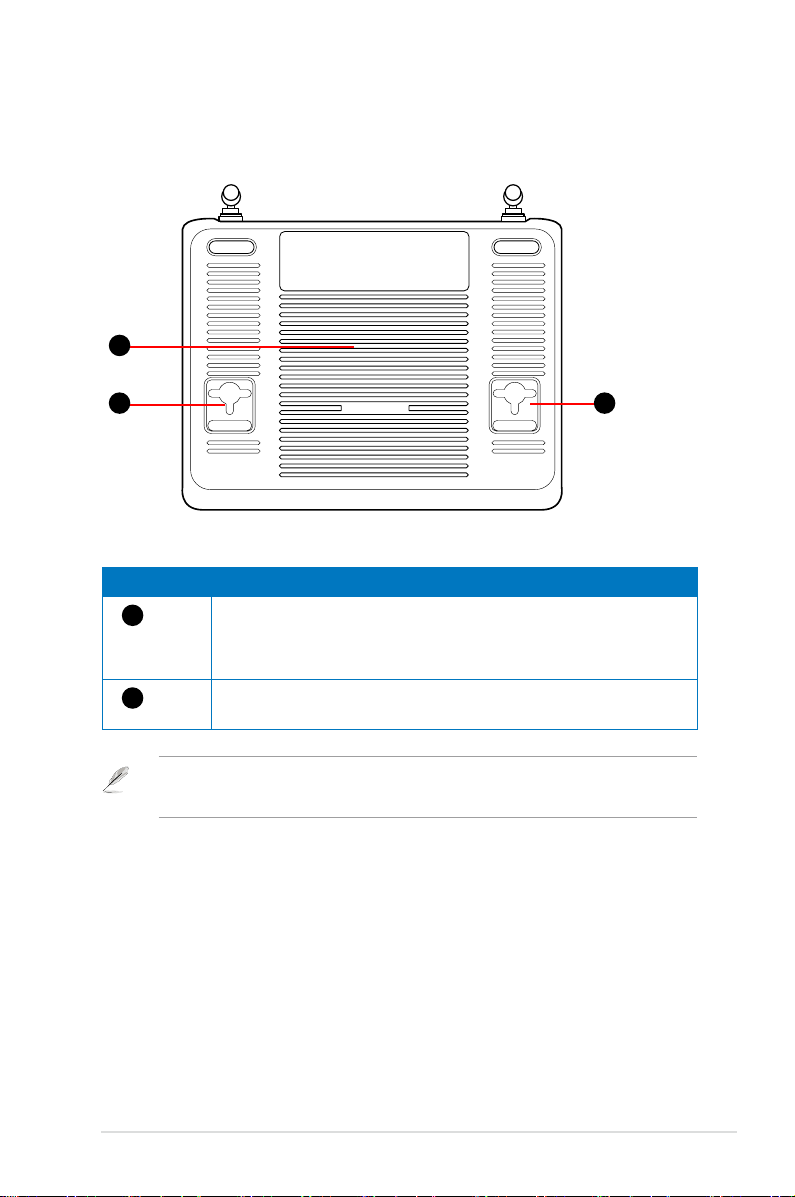
Onderkant
2
1 1
Item Beschrijving
1
2
Montagehaken
Gebruik de montagehaken om uw router te monteren
op betonnen of houten oppervlakken met de twee
bolkopschroeven.
Ventilatieopeningen
Deze ventilatieopeningen bieden ventilatie aan uw router.
Opmerking: raadpleeg het hoofdstuk Mounting options (Montageopties) op de volgende
pagina van deze gebruikershandleiding voor details over het monteren van uw router aan een
muur of plafond.
Hoofdstuk 1: Kennismaken met uw draadloze router DSL-N11
9
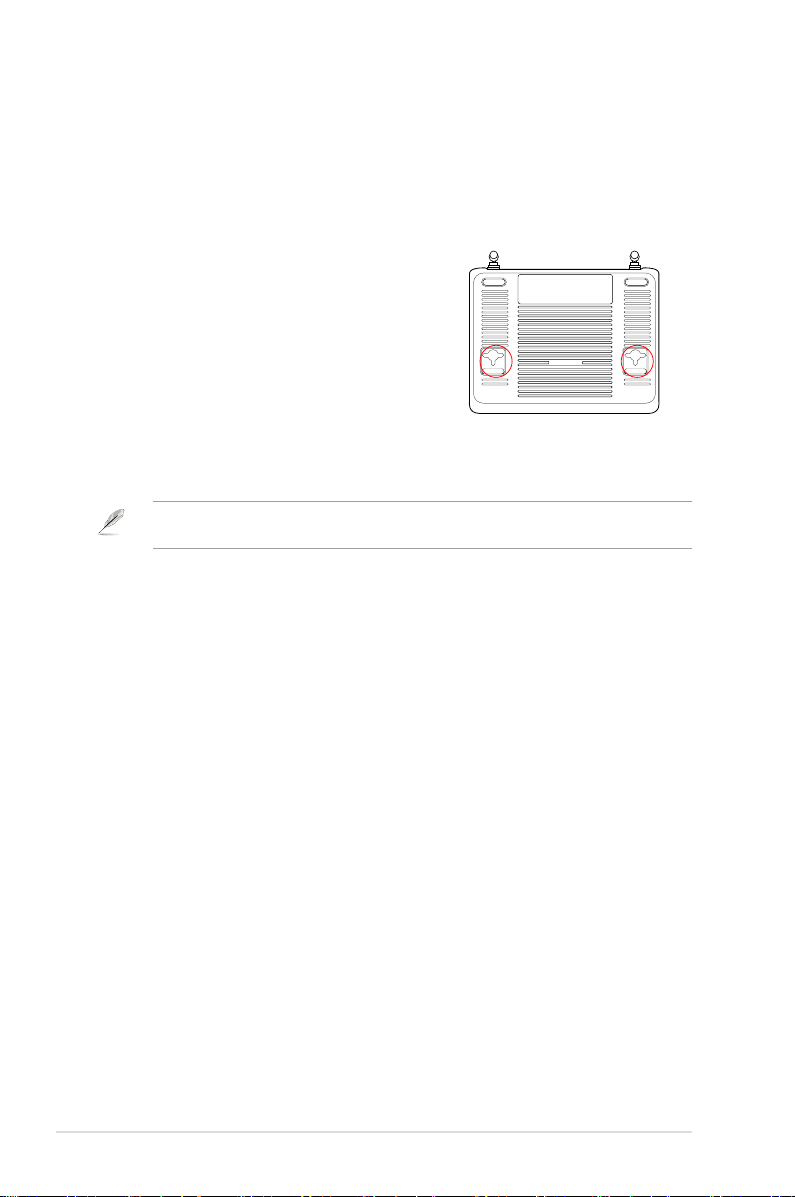
Montageopties
De draadloze router van ASUS is bij de levering ingesteld voor installatie op een
verhoogd plat oppervlak zoals een dossierkast of een boekenplank. Het apparaat
kan ook worden omgevormd om te worden gemonteerd tegen een muur of aan het
plafond.
De draadloze router van ASUS monteren:
Zoek de twee montagehaken aan de
1.
onderzijde.
2
. Markeer de twee bovenste gaten in een plat
oppervlak.
. Maak de twee schroeven vast tot u 1/4'' kunt
3
zien.
Haak de haken van de draadloze router van
4.
ASUS in de schroeven.
Opmerking: pas de schroeven opnieuw aan als u de draadloze ASUS-router niet op de
schroeven kunt haken of als ze te los zijn.
DSL-N11 Hoofdstuk 1: Kennismaken met uw draadloze router
10
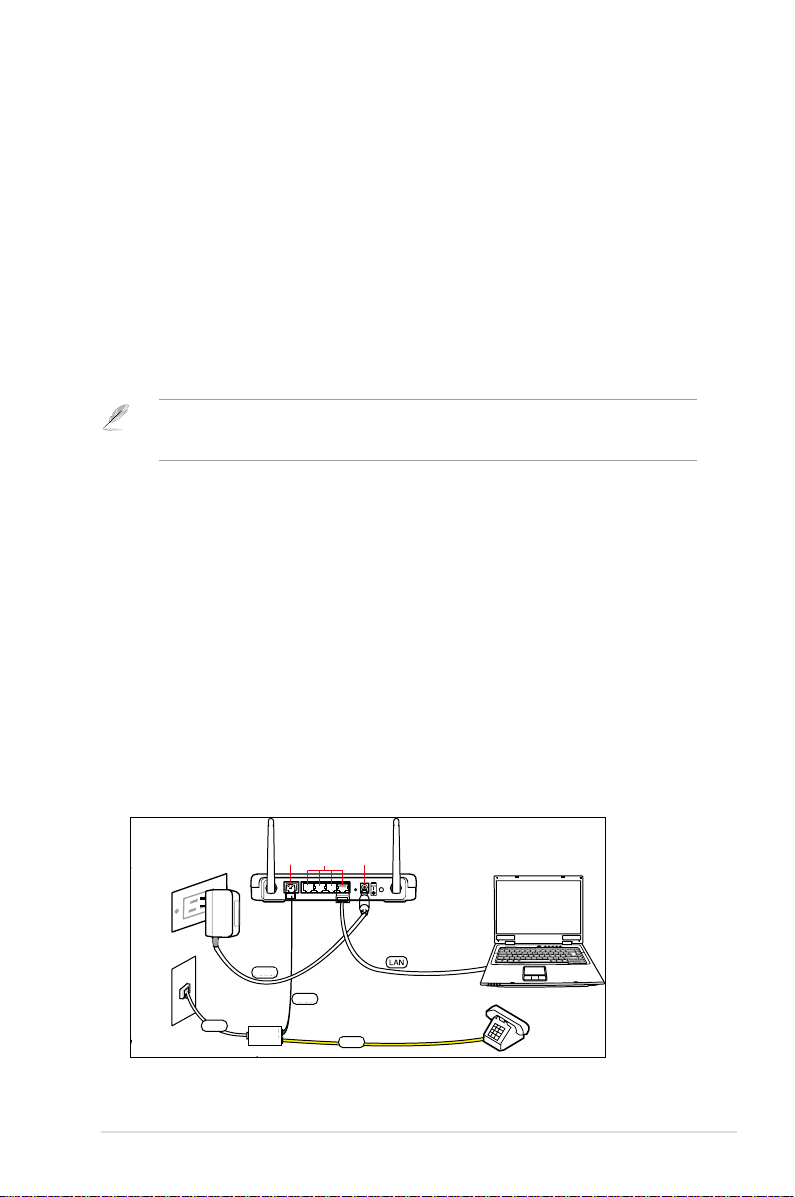
De hardware
ADSL
DC In
LAN1-4
2
instellen
De draadloze router instellen
De draadloze router van ASUS voldoet aan verschillende werkscenario's met
eigen conguraties. U zult mogelijk de standaardinstellingen van de draadloze
router moeten wijzigen om te voldoen aan de vereisten in uw draadloze omgeving.
Opmerkingen: Wij raden u aan een bekabelde verbinding te gebruiken voor de eerste
conguratie om te vermijden dat er zich mogelijke instelproblemen voordoen vanwege de
onzekere draadloze verbinding.
Een bekabelde verbinding instellen
De draadloze router van ASUS wordt geleverd met een RJ11-kabel, een RJ45 LANkabel en een splitter in de verpakking. De draadloze router heeft een automatische
kruislingse functie geïntegreerd. Gebruik een rechte of gekruiste kabel voor een
bekabelde verbinding.
De bekabelde verbinding instellen:
1.
Stop de lijnaansluiting van de splitter in het stopcontact van de telefoon en sluit
uw telefoon aan op de telefoonpoort (A).
2
. Sluit de LINE-poort van uw draadloze router aan op de DSL-poort (B) van de
splitter.
. Sluit uw computer met behulp van de bijgeleverde RJ45 LAN-kabel aan op de
3
LAN-poort (C) van de draadloze router.
Wandcontactdoos
ADSL
LAN1-4
Gelijkstroo-
mingang
(C)
Voeding
(B)
Lijn
Splitter
DSL
DSL-
(A)
Telefoon
Telefoonaansluiting
Telefoon
Hoofdstuk 2: De hardware instellen DSL-N11
Lijn
11
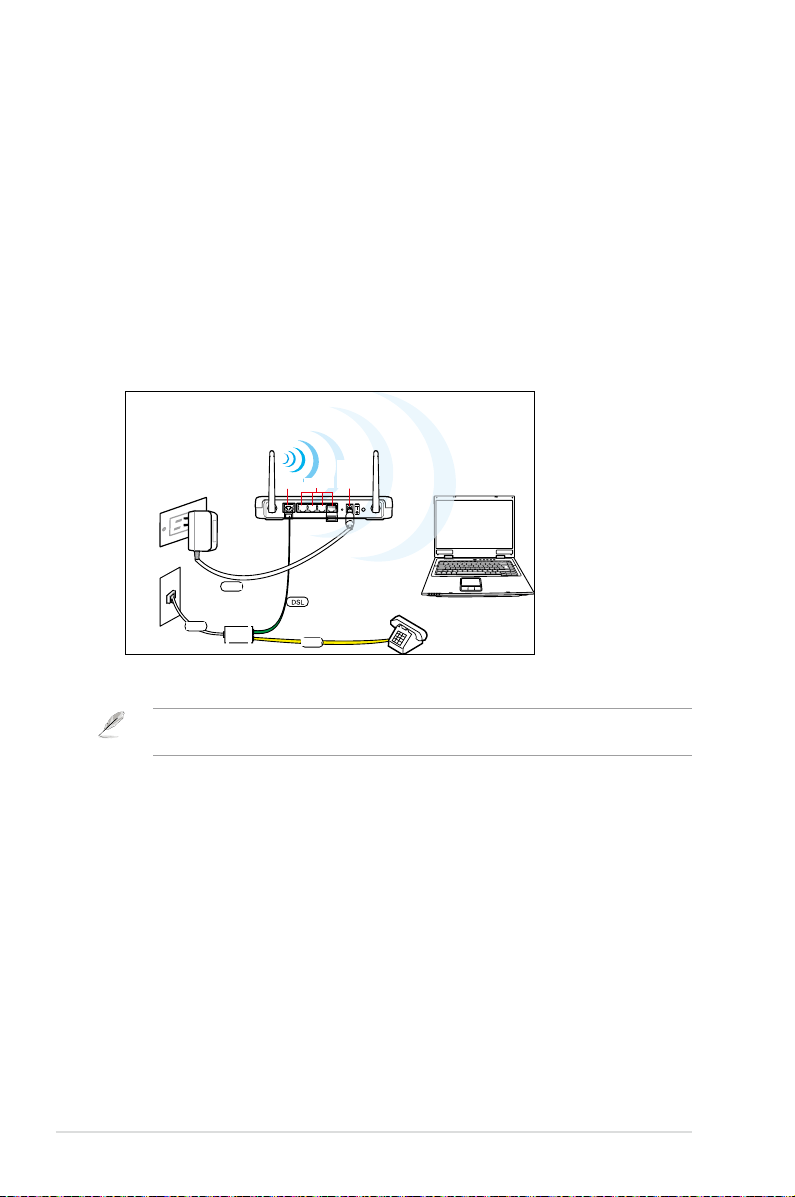
Een draadloze verbinding maken
ADSL
DC In
LAN1-4
De bekabelde verbinding instellen:
1. Stop de lijnaansluiting van de splitter in het stopcontact van de telefoon en sluit
uw telefoon aan op de telefoonpoort (A).
2
. Sluit de LINE-poort van uw draadloze router aan op de DSL-poort (B) van de
splitter.
chakel uw computer in en dubbelklik op het pictogram voor het draadloos
3. S
netwerk in de taakbalk van Windows
geven. Selecteer uw draadloze router. Er is standaard geen beveiligingssleutel
voor de draadloze router. Klik op Connect (Verbinden). De verbinding wordt
binnen enkele seconden voltooid.
Wandcontactdoos
ADSL LAN1-4
®
om de beschikbare netwerken weer te
Gelijk-
stroom-
ingang
(B)
Voeding
Lijn
DSL-
Lijn
Splitter
Telefoonaansluiting
Om uw netwerk te beveiligen tegen boosaardige aanvallen of onbevoegde toegang, klikt u op de
web-GUI op Advanced Setting (Geavanceerde instelling) > Wireless (Draadloos).
DSL-N11 Hoofdstuk 2: De hardware instellen
12
(A)
Telefoon
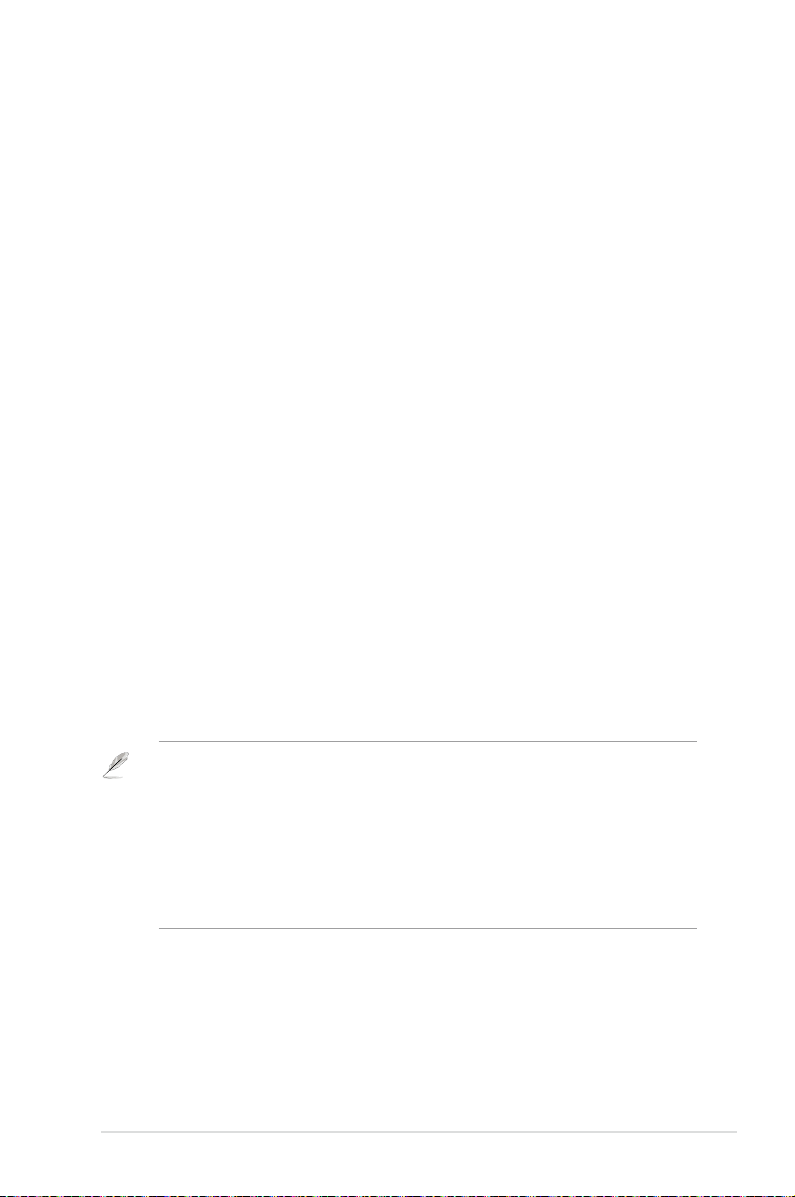
De netwerkclients
3
congureren
De draadloze router starten
Een IP-adres instellen voor een bekabelde of
draadloze client
Om toegang te krijgen tot de draadloze router van ASUS, moet u de correcte TCP/IPinstellingen hebben opgegeven op uw bekabelde of draadloze clients. Controleer of de
IP-adressen van de clients binnen hetzelfde subnetwerk van de draadloze router van
ASUS liggen.
De draadloze router van ASUS bevat standaard de DHCP-serverfunctie die
automatisch IP-adressen toewijst aan de clients in uw netwerk.
In sommige gevallen zult u echter liever handmatig statische IP-adressen willen
toewijzen aan enkele clients of computer in uw netwerk dan automatisch IPadressen op te halen van uw draadloze router.
Volg de onderstaande instructies die overeenkomen met het besturingssysteem
dat op uw client of computer is geïnstalleerd.
Opmerking: als u een IP-adres handmatig wilt toewijzen aan uw client, raden wij u aan de
volgende instellingen te gebruiken:
• IP-adres: 192.168.1.xxx (xxx kan elk getal tussen 2 en 254 zijn. Controleer of het IP-adres
niet wordt gebruikt door een ander apparaat)
• Subnetmasker: 255.255.255.0 (idem als de draadloze router van ASUS)
• Gateway: 192.168.1.1 (IP-adres van de draadloze router van ASUS)
• DNS: 192.168.1.1 (draadloze router van ASUS) of wijs een bekende DNS-server toe aan
uw netwerk
Hoofdstuk 3: De clients congureren DSL-N11
13
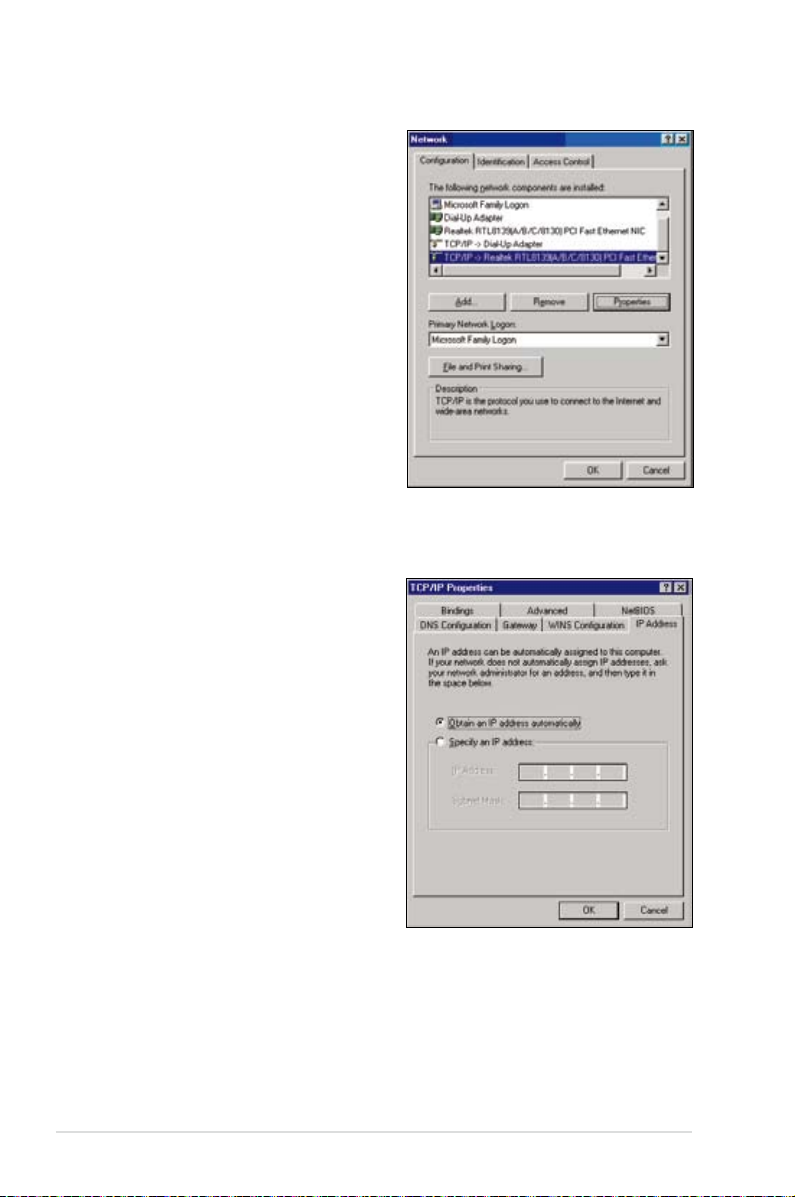
Windows® 9x/ME
1. Klik op Start > Control Panel
(Conguratiescherm) > Network
(Netwerk) om het venster Network
Setup (Netwerkinstellingen) weer te
geven.
2
. Selecteer TCP/IP en klik vervolgens
op Properties (Eigenschappen).
3. Als u wilt dat uw computer
automatisch een IP-adres ophaalt,
klikt u op Obtain an IP address
automatically (Automatisch een
IP-adres verkrijgen) en vervolgens
op OK. Klik anders op Specify
an IP address (Een IP-adres
opgeven) en vul vervolgens de
velden IP address (IP-adres) en
Subnet Mask (Subnetmasker) in.
DSL-N11 Hoofdstuk 3: De clients congureren
14
